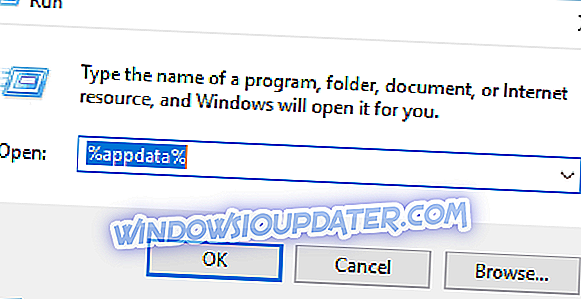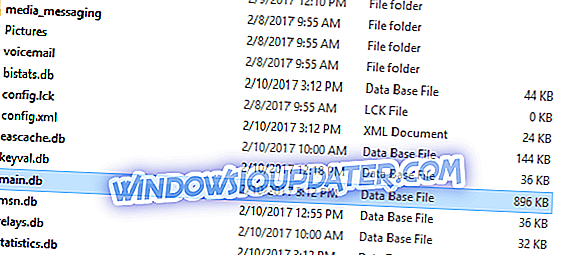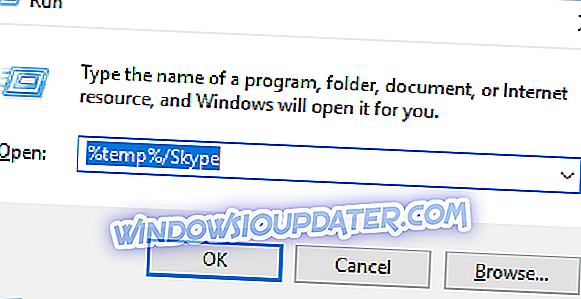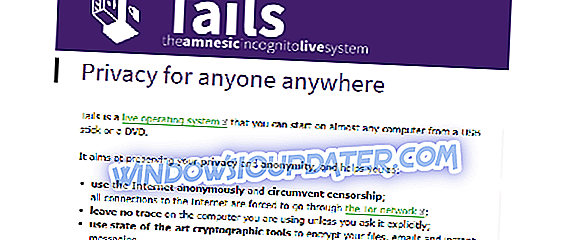Skype är en av de mest populära meddelandetjänsterna på Windows-plattformen med miljontals användare över hela världen, vilket inte bara tillåter användare att skicka gratis meddelanden och utföra video- och ljudsamtal men också dela filer. Ibland kan det dock drabbas av vissa fel. Från och med nu rapporterar många Windows 10-användare att Skype inte kan skicka bilder längre, så idag ska vi visa hur du åtgärdar problemet.
Skype kan inte skicka bilder, hur man åtgärdar det?
- Ta bort den problematiska posten från databasen
- Återställ Skype-inställningar
- Ladda ner den senaste versionen av Skype
- Återställ värdfilen
- Kontrollera om du använder rätt lösenord
- Kontrollera dina säkerhetsprogram
- Använd kommandot / msnp24
Lösning 1 - Ta bort den problematiska posten från databasen
Skype lagrar all viktig information, till exempel skickade filer och meddelanden, i databasfilen. Om din databas är skadad kan du uppleva detta eller ett liknande problem med Skype på din dator. För att åtgärda problemet måste du ladda ner en SQL-webbläsare och öppna Skype-databasfilen, hitta de problematiska poster och radera dem. Gör så här genom att följa dessa steg:
- Hämta SQLite-webbläsare.
- Leta reda på main.db- filen. För att göra det, tryck på Windows Key + R- genväg för att öppna dialogrutan Kör . Ange % appdata% och tryck på Enter eller klicka på OK .
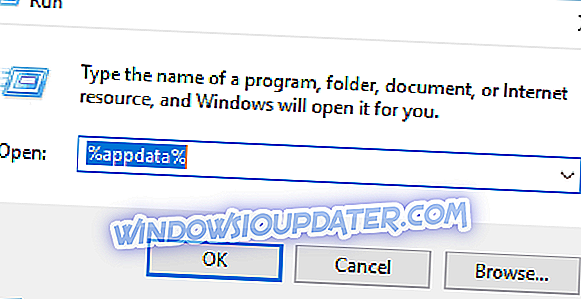
- Roamingmappen visas. Navigera till Skype- mappen. Ange nu mappen som heter Skype-användarnamnet.
- Leta reda main.db- filen och öppna den med SQLite-webbläsaren.
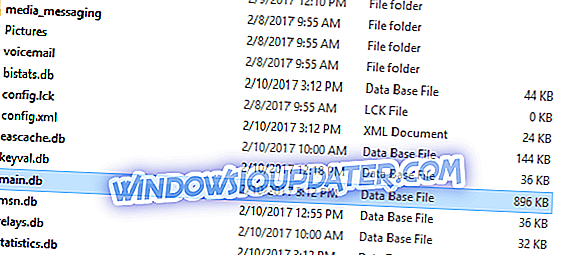
- När SQLite öppnas klickar du på knappen Bläddra data och navigerar till MediaDocuments- tabellen.
- Nu ska du se listan över alla mottagna eller skickade filer. Du måste hitta den skadade filen och ta bort den från databasen. För att göra det kan du använda kolumnen originalnamn för att hitta en fil med namnet.
Vi måste nämna att processen är lite avancerad, så det kan ta dig några försök att utföra det. Få användare rapporterade att de inte kunde identifiera den korrupta filen, men efter att alla rader har tagits bort från databasen har problemet lösts.
Det är värt att nämna att modifiera din Skype-databas kan orsaka att du förlorar skickade filer eller meddelanden. Du kanske vill skapa en kopia av main.db- filen för att förhindra förlust av filer och eventuella Skype-problem.
Lösning 2 - Återställ Skype-inställningar
Användare rapporterade att de löste problemet genom att helt enkelt radera vissa Skype-filer från sin dator. Genom att radera dessa filer tvingas Skype att återställas till standard och lösa eventuella problem. Återställa Skype är ganska enkelt, och du kan göra det med att följa dessa steg:
- Stäng Skype helt.
- Tryck på Windows Key + R och ange % appdata% . Tryck på Enter .
- När mappen Roaming öppnas, leta reda på Skype- mappen och byt namn på den till Skype_old .
- Tryck på Windows Key + R igen och skriv % temp% / skype . Tryck på Enter eller klicka på OK .
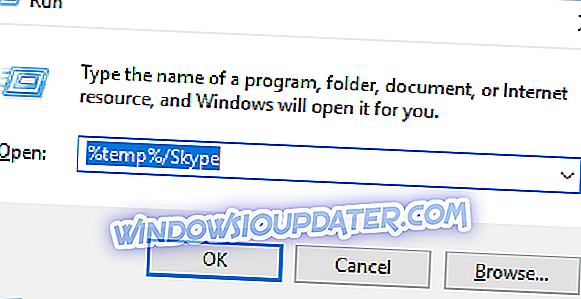
- Leta upp DbTemp- mappen och ta bort den.
- Försök att starta Skype igen och kontrollera om problemet fortfarande kvarstår.
Denna process är ganska enkel och efter att du raderade filerna ska Skype återställas till standard och problemet ska lösas. Om du är orolig för dina meddelanden, lagras de säkert i Skype_old- mappen som du skapade i steg 2 .
Få användare rapporterade att denna lösning inte fungerade för dem tills de nedgraderades till den äldre versionen av Skype. Om den här lösningen inte fungerar kan du försöka installera en äldre version av Skype och utföra samma steg igen.
Lösning 3 - Ladda ner den senaste versionen av Skype
Om det här är ett stort problem kommer Microsoft sannolikt att adressera den i framtida version av Skype. Enligt användarna påverkar denna fråga användare med kommatecken i användarnamnet. Om du fortfarande har problemet, var noga med att hämta och installera den senaste versionen av Skype för att kontrollera om det löser problemet.
Lösning 4 - Återställ värdfilen
Värddatafil låter dig tilldela vissa adresser till specifika IP-adresser på internet. Den här filen är extremt användbar men kan också vara ett mål för skadliga användare. Skadliga program kan ändra din värdfil och hindra dig från att komma åt vissa webbplatser eller vidarebefordra dig till skadliga webbplatser.
Dessutom misstänker många användare att modifiering av värdfilen kan hindra dig från att skicka bilder över Skype. Lyckligtvis för dig kan du åtgärda problemet genom att återställa värdfilen. Återställande av värdfilen är inte svår, och vi har redan förklarat i detalj hur du återställer värdarfiler på Windows 10.
Om du är en mer erfaren användare och du vet hur du ändrar och redigerar värdfilen kan du kommentera anpassade poster för att åtgärda detta problem. Få användare rapporterade att endast vissa poster i värdfilen orsakade detta problem på sin dator, så det är inte nödvändigt att återställa det. Ta bort eller kommentera dem och spara ändringarna i värdfilen. Därefter kan du skicka filer över Skype utan problem.
Lösning 5 - Kontrollera om du använder rätt lösenord
Ibland kan det här problemet uppstå om du ändrar ditt lösenord för Microsoft-konto. Många användare använder sitt Microsoft-konto för att logga in på Skype, men det kan också leda till vissa problem. Användare rapporterade att de ändrade sitt lösenord för Microsoft-konto, men de kunde fortfarande logga in på Skype utan några problem. Trots att de kunde logga in kunde de inte skicka bilder över Skype. För att åtgärda detta problem måste du logga ut från Skype och logga in med ett nytt lösenord. Efter det har du möjlighet att skicka bilder över Skype igen. Tänk på att den här lösningen endast gäller om du använder ditt Microsoft-konto för att logga in på Skype.
Lösning 6 - Kontrollera dina säkerhetsprogram
Ibland kan antivirusverktyg eller program från tredje part störa Skype och orsaka att det här felet visas. Användare rapporterade att Spybot Anti Beacon-programvaran orsakade detta problem. För att åtgärda problemet, öppna Spybot Anti Beacon och kontrollera dina inställningar. Enligt användarna måste du avaktivera immunisering för OneDrive-tjänster för att åtgärda problemet. Om problemet kvarstår kan du prova att inaktivera immunisering för andra tjänster eller ta bort Spybot Anti Beacon från din dator. Vi rekommenderar även att du kontrollerar ditt antivirusprogram, brandvägg eller annan säkerhetsprogramvara för eventuella problem. Om det inte finns något problem med konfigurationen, försök avaktivera din säkerhetsprogramvara och brandvägg och kontrollera om det löser problemet.
Lösning 7 - Använd kommandot / msnp24
Enligt användare kan du åtgärda problemet i Skype genom att helt enkelt ange kommandot / msnp24. För att göra det, öppna bara Skype och skriv in / msnp24 i något chattfönster. Efter att ha kört det här kommandot, starta om Skype och kontrollera om problemet är löst.
Att inte kunna skicka bilder eller andra filer via Skype kan vara ett stort problem, men vi hoppas att du löste problemet genom att använda en av våra lösningar.